Amazon.com đã hoạt động từ năm 1995, mang đến cho người dùng rất nhiều thời gian để xây dựng lịch sử mua sắm lâu dài trên nền tảng này. Việc nhìn lại đơn hàng Amazon đầu tiên bạn từng đặt có thể rất thú vị, đặc biệt khi Amazon lưu trữ hồ sơ của tất cả các giao dịch từ ngày đầu. Dưới đây là hướng dẫn chi tiết cách tìm lại đơn hàng lịch sử này. Amazon.com lưu giữ hồ sơ tất cả các đơn hàng của bạn kể từ khi bắt đầu, vì vậy bạn có thể dễ dàng tìm thấy đơn hàng đầu tiên của mình.
Cách Xem Đơn Hàng Amazon Đầu Tiên Của Bạn Qua Trang Web
Bạn có thể tìm đơn hàng Amazon đầu tiên của mình thông qua trang web Amazon.com hoặc ứng dụng di động. Phần này sẽ hướng dẫn bạn cách thực hiện trên trình duyệt web.
Để bắt đầu, hãy mở trình duyệt web và truy cập Amazon.com. Tiếp theo, đăng nhập vào tài khoản Amazon của bạn. Ở góc trên cùng bên phải của trang, chọn “Returns & Orders” (Trả lại & Đơn hàng).
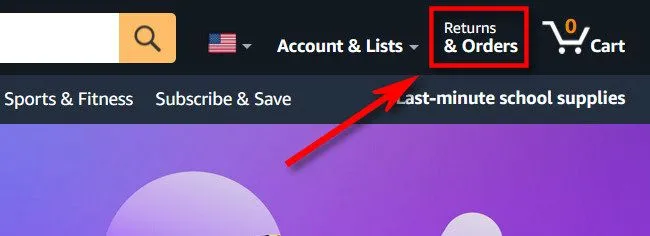 Hình ảnh minh họa vị trí nút "Returns & Orders" trên trang chủ Amazon để truy cập lịch sử đơn hàng.
Hình ảnh minh họa vị trí nút "Returns & Orders" trên trang chủ Amazon để truy cập lịch sử đơn hàng.
Trên trang “Your Orders” (Đơn hàng của bạn), bạn sẽ thấy danh sách các đơn hàng gần đây bạn đã đặt qua Amazon. Cần lưu ý rằng trên Amazon.com, bạn không thể xóa đơn hàng, vì vậy mọi bản ghi về những gì bạn đã đặt từ tài khoản của mình đều được lưu trữ trong cơ sở dữ liệu của Amazon.
Dưới tiêu đề “Your Orders”, bạn sẽ thấy một danh sách các tùy chọn. Ngay bên dưới đó, tìm một menu thả xuống có nhãn “Orders Placed In” (Đơn hàng đã đặt vào) và nhấp vào đó.
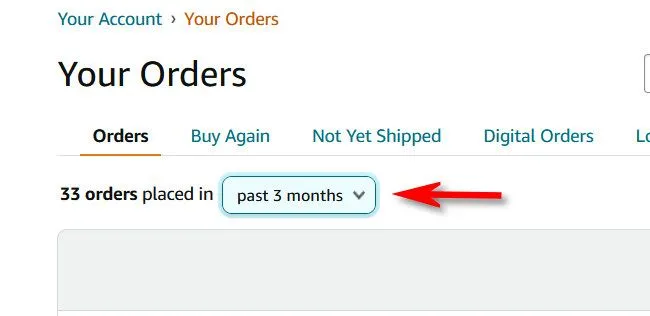 Mũi tên chỉ vào menu thả xuống "Orders Placed In" trên trang lịch sử đơn hàng của Amazon.
Mũi tên chỉ vào menu thả xuống "Orders Placed In" trên trang lịch sử đơn hàng của Amazon.
Trong menu thả xuống, hãy chọn năm bạn đã tạo tài khoản Amazon của mình. Đây có thể là năm bạn đặt đơn hàng đầu tiên. Nếu bạn không nhớ đó là năm nào, hãy bắt đầu với một năm sớm hơn (menu hiển thị từ năm 1995) và kiểm tra cho đến khi bạn tìm thấy năm sớm nhất có đơn hàng.
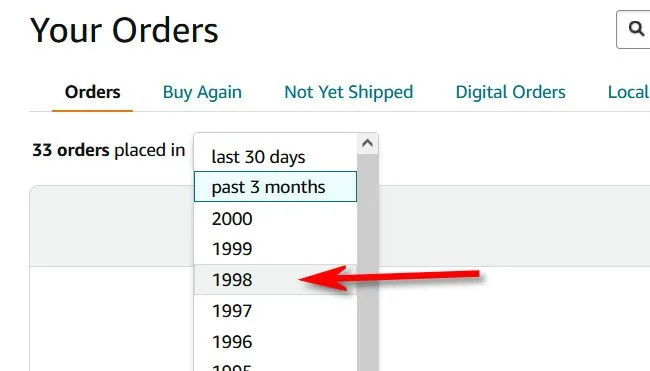 Lựa chọn năm tạo tài khoản hoặc năm mua hàng sớm nhất trong menu thả xuống để tìm đơn hàng Amazon đầu tiên.
Lựa chọn năm tạo tài khoản hoặc năm mua hàng sớm nhất trong menu thả xuống để tìm đơn hàng Amazon đầu tiên.
Sau khi chọn năm, bạn sẽ thấy tất cả các đơn hàng bạn đã đặt trong năm đó. Cuộn xuống cuối trang, và bạn sẽ thấy đơn hàng Amazon đầu tiên của mình!
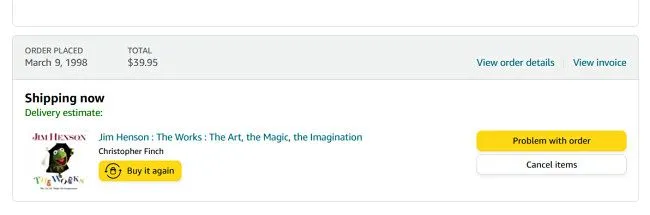 Hiển thị đơn hàng Amazon đầu tiên được tìm thấy ở cuối danh sách đơn hàng theo năm đã chọn.
Hiển thị đơn hàng Amazon đầu tiên được tìm thấy ở cuối danh sách đơn hàng theo năm đã chọn.
Từ đó, bạn có thể nhấp vào “View Order Details” (Xem chi tiết đơn hàng) để xem chi tiết số tiền bạn đã thanh toán, địa chỉ đơn hàng được vận chuyển và nhiều thông tin khác. Khi hoàn tất, bạn có thể thoải mái duyệt qua các năm khác trong lịch sử đơn hàng của mình. Đó giống như một câu chuyện cuộc đời bạn, được ghi lại qua các đơn hàng Amazon.
Cách Xem Đơn Hàng Amazon Đầu Tiên Của Bạn Qua Ứng Dụng Amazon
Để tìm đơn hàng Amazon đầu tiên của bạn trong ứng dụng di động, trước tiên hãy mở ứng dụng Amazon chính thức trên iPhone, iPad hoặc thiết bị Android của bạn. Tiếp theo, chạm vào biểu tượng menu hamburger (ba dòng ngang) và chọn “Orders” (Đơn hàng).
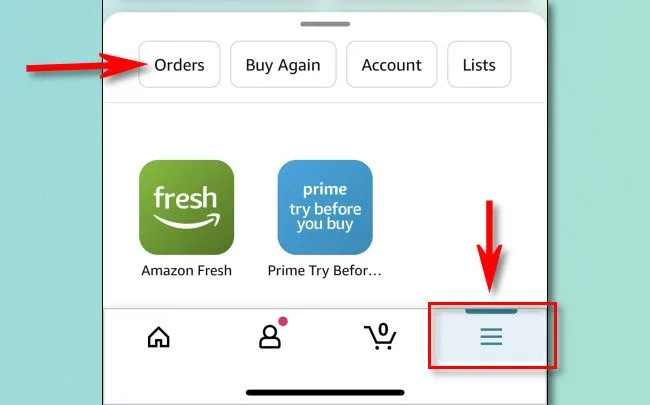 Giao diện ứng dụng Amazon trên điện thoại, nhấn vào biểu tượng menu hamburger và chọn "Orders" để xem lịch sử mua hàng.
Giao diện ứng dụng Amazon trên điện thoại, nhấn vào biểu tượng menu hamburger và chọn "Orders" để xem lịch sử mua hàng.
Trên trang Đơn hàng, chạm vào “Filter Orders” (Lọc đơn hàng).
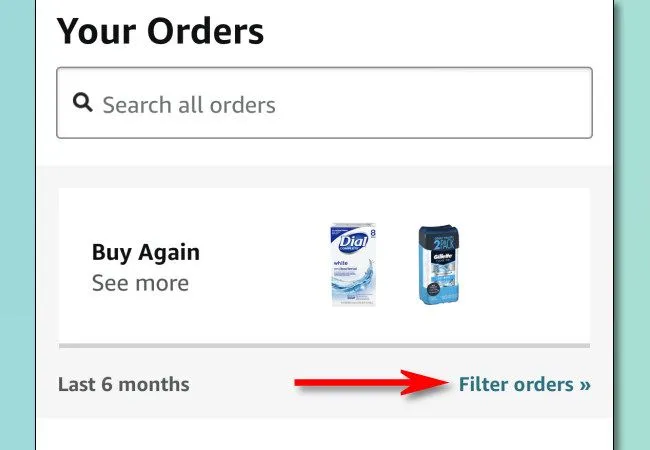 Nút "Filter Orders" trong ứng dụng Amazon, dùng để lọc danh sách đơn hàng.
Nút "Filter Orders" trong ứng dụng Amazon, dùng để lọc danh sách đơn hàng.
Trong menu xuất hiện, cuộn xuống phần “Time Filter” (Bộ lọc thời gian) và chọn năm bạn đã tạo tài khoản Amazon. Nếu bạn không tìm thấy, hãy bắt đầu với một năm sớm hơn và kiểm tra từng năm cho đến khi bạn thấy các đơn hàng xuất hiện.
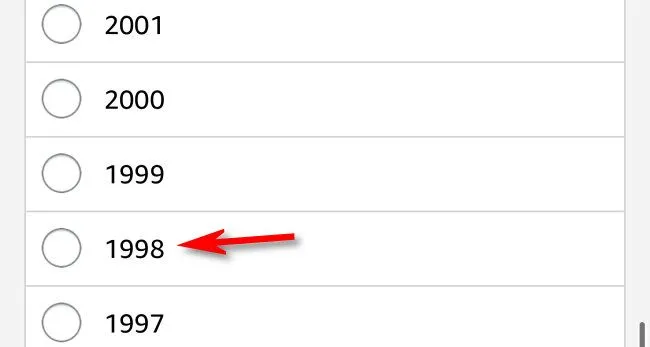 Lựa chọn năm cụ thể trong phần "Time Filter" của ứng dụng Amazon để xem các đơn hàng đã đặt trong năm đó.
Lựa chọn năm cụ thể trong phần "Time Filter" của ứng dụng Amazon để xem các đơn hàng đã đặt trong năm đó.
Sau khi chạm vào năm, bạn sẽ thấy danh sách tất cả các đơn hàng bạn đã đặt trong năm đó. Cuộn xuống cuối cùng để xem đơn hàng sớm nhất của bạn trong năm đó.
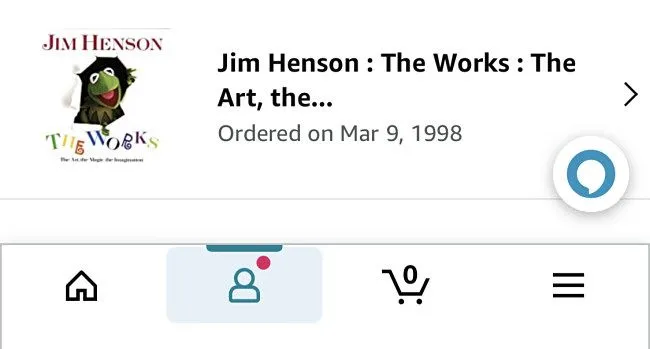 Hình ảnh màn hình ứng dụng Amazon hiển thị đơn hàng đầu tiên của bạn sau khi lọc theo năm.
Hình ảnh màn hình ứng dụng Amazon hiển thị đơn hàng đầu tiên của bạn sau khi lọc theo năm.
Chúc mừng, đó chính là đơn hàng Amazon đầu tiên của bạn! Chạm vào nó trong danh sách nếu bạn muốn xem thêm chi tiết. Hãy tận hưởng cuộc dạo chơi thú vị trên con đường ký ức mua sắm Amazon của bạn!


